Przez bardzo długi czas w programach wspomagających przygotowanie planu lotu królowała jedna aplikacja o nazwie FSNavigator. Nie
wiem kiedy ukazała się na rynku po raz pierwszy ale sam kupiłem ją w lipcu 2002 roku.
Program doskonale spełniał swoje zadania obsługując kolejne edycje Flight Simulatora - FS98, FS200, FS2002 i FS2004. Służył nie
tylko jako planner ale i swego rodzaju FMS . Większość bardziej doświadczonych simmerów pamięta zapewne słynną kombinację
klawiszy Shift+F9.
Jednak wszystko co dobre niestety kończy się. Tak też stało się z FSNavigatorem. W ubiegłym roku autor ogłosił, że wersja 4 jest
ostatnią i prace nad programem nie będą już kontynuowane. Aktualnie strona internetowa została zamknięta a program można
ściągnąć i uruchomić jeżeli posiadamy klucz aktywujący.
Tak naprawdę FSNavigator miał w zasadzie jednego konkurenta w postaci programu o nazwie FlightSim Commander firmowanego
przez Aerosoft. Jednak Aerosoft bardzo szybko udostępnił wersję współpracującą z FSX i zajął segment rynku plannerów dla tej wersji
symulatora. Aktualnie użytkownicy FSX nie bardzo mają wybór bo praktycznie dostępny jest jeszcze Flight Operation Center, który jest
niezmiernie skomplikowany a koszty jego zakupu (prawie 60 EURO) i eksploatacji (okresowy zakup aktualizujących modułów) są
relatywnie bardzo wysokie.
Reasumując można powiedzieć, że FlightSim Commander niepodzielnie króluje wśród użytkowników FSX.
Zakup
Program dostępny jest w wersji dwonload i na CD.
Ceny odpowiednio 34,95 EURO i 35,99 EURO. W sklepie Pilots.pl wersja pudełkowa kosztuje
aktualnie 149,00 PLN.
Po zakupie warto zarejestrować program na stronie Aerosoft aby w dziale "Support" mieć
dostęp do wszystkich aktualizacji, które pojawiają się dosyć często. Aktualna wersja to 8.5.
Dostępna jest także wersja "trial" która jest w pełni funkcjonalna ale działa tylko 35 minut.
Do poprawnego działania program wymaga FSUIPC 3.7 (FS9) i FSUIPC 4 (FSX) czyli są to
niestety kolejne koszty.
Instalacja
Instalacja automatyczna w trakcie, której wprowadzamy kod aktywacyjny i zwykle nasz
adres email jeżeli jest to wersja download.
Deafultowo program instaluje się w folderze Program Files na dysku C: i zakłada
podstawowy katalog Aerosoft/FSC a w nim kolejne podkatalogi i pliki.
Pierwszą czynnością po zakończeniu procesu instalacji jest uruchomienie pliku
FSCDbManager.exe i wskazanie ścieżki dostępu do FSa a następnie aktualizacja danych.
Aktualizację danych przeprowadzamy każdorazowo po zainstalowaniu nowych scenerii czy
bieżącej bazy AIRAC.
AIRAC dostępny jest na stronie Navigraph.
Flightsim Commander







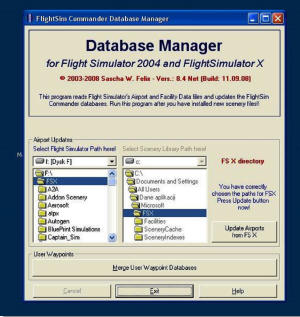
Opis programu
FlightSim Commander posiada dwie podstawowe funkcjonalności. Pierwsza to przygotowanie szczegółowego planu lotu a druga to
pomoc w trakcie samego lotu. Dodam, że ta druga jest niezmiernie rozbudowana.
Obsługa programu odbywa się poprzez dwa rozwijalne menu. Jedno u góry ekranu i drugie boczne. W dolnej części znajduje się pasek
informacyjny.
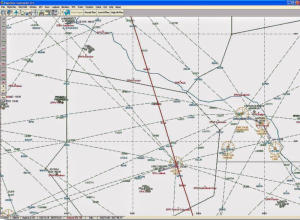
Boczne menu aktywujemy najeżdżając myszka na lewą krawędź ekranu. Służy ono do
zaznaczenia elementów, które będą wyświetlane na mapie głównej. Obsługa jest
niezmiernie prosta - kliknięcie w skrót powoduje jego zmianę koloru - zielone widoczne;
czerwone niewidoczne. Wyjaśnienia skrótów pokazują się po najechaniu kursorem myszki.
Na mapie możemy aktywować widok wszystkich rodzajów punktów nawigacyjnych,
lotnisk, drógi powietrznych, obszarów kontroli na różnych poziomach, procedur
dolotowych, ruchu AI itp.
Górne menu składa się z dwóch pasków. Dolny to ikonki służące do szybkiego wyboru
najczęściej używanych opcji a górny to menu właściwe, ze wszystkimi opcjami
dostępnymi w programie.
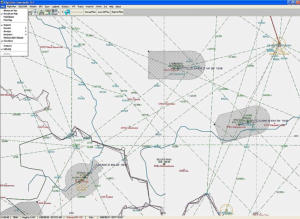
Pierwsza kolumna o nazwie "Map" stanowi częściowo powielenie menu bocznego jednak
zawiera dodatkowe możliwości wzbogacenia informacji pokazywanych na głównym
ekranie.
"Flight Plan" zawiera narzędzia pozwalające na przygotowanie szczegółowej trasy lotu.

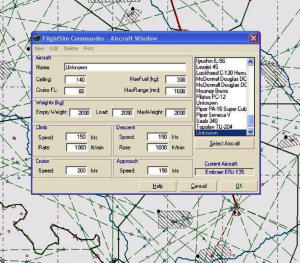
Aby przygotować nowy plan powinniśmy najpierw wybrać samolot, którego będziemy
używać. Robimy to klikając w ikonkę samolotu lub wybieramy z menu "Window" opcję
"Aircraft". W osobnym okienku otrzymujemy rozwijalna listę zdefiniowanych wcześniej
samolotów. Wyboru dokonujemy klikając dwa razy w typ samolotu. W ten sposób
uaktywniamy go i jego nazwa pokazuje się w dolnym pasku informacyjnym.
Tutaj, według mnie jest pewien brak logiki w obsłudze tej opcji a tym samym wada.
Bardziej oczywistym sposobem zatwierdzenia byłoby kliknięcie "OK" w okienku wyboru
samolotu. Niestety trzeba po prostu o tym pamiętać.
Na plus trzeba zapisać możliwość dodawanie nowych samolotów, których nie ma w bazie
podstawowej. Dodając nowy samolot możemy zdefiniować jego podstawowe parametry i
nadać mu unikalną nazwę. Ta opcja pozwala także na dokonywanie zmian w zapisanych
uprzednio samolotach. Wszystko możemy wydrukować. Przy drukowaniu, a dotyczy to
całego programu, nie mamy niestety możliwości podglądu wydruku. Moim zdaniem jest to
kolejny mankament.
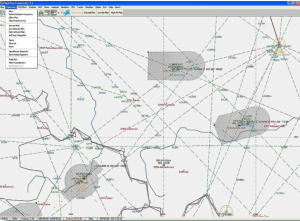
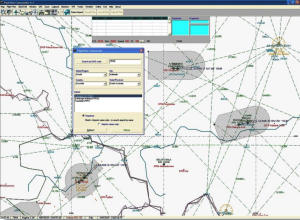
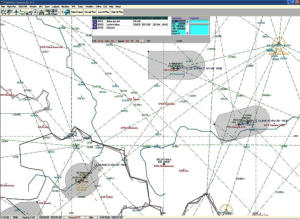
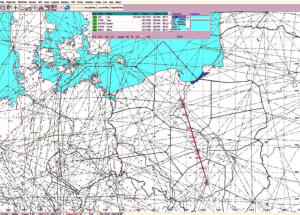
Po wyborze samolotu możemy przejść do
przygotowania planu lotu. Klikamy "New" a
następnie na pasku z ikonkami "Select
Airport".
Następnie wpisując kody ICAO wybieramy
lotnisko odlotowe, docelowe i zapasowe.
Kolejny krok to ustalenie poziomu lotu czyli
wybór dróg dolnych lub górnych. Program,
uwzględniając typ wybranego samolotu sam
ustala wysokość , prędkość przelotową ,
podaje dystans do przebycia i potrzebny
czas na to. Wybiera kolejne punkty
nawigacyjne i wyświetla w tabelce
szczegółowy plan lotu.
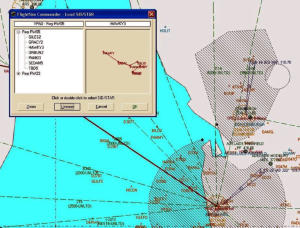
Do planu możemy dołączyć standardowe procedury odlotowe i dolotowe (SID i STAR)
wybierając je z oddzielnego menu. To użyteczne narzędzie pozwala na obejrzenie
wszystkich procedur w uproszczonej formie graficznej w osobnym okienku.
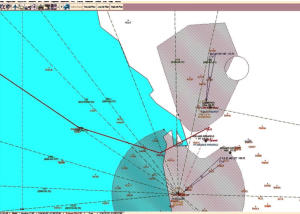
Po zatwierdzeniu wybranej procedury jest ona dołączana do planu lotu.
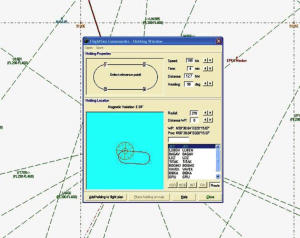
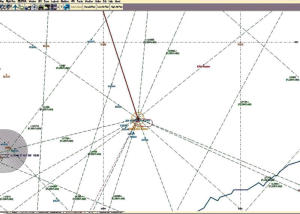
W planie możemy uwzględnić także ewentualne holdingI. Wybiera je się analogicznie do
SIDów i STARów z osobnego okienka menu i włącza do planu.
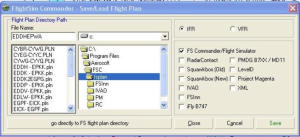
Gotowy plan możemy zapisać w każdym z 11 dostępnych formatów.
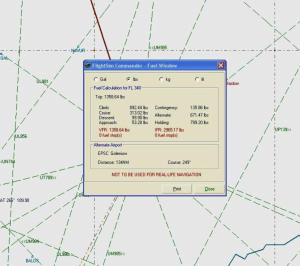
Kolejny krok w naszych przygotowaniach to zaplanowanie ilości zabieranego paliwa. Tutaj
też wspomaga nas, czy raczej może zrobić to za nas FlightSim Commander. Po
zaplanowaniu trasy i wybraniu samolotu w opcji "Fuel" mamy podane podstawowe dane
dotyczące niezbędnej ilości paliwa na poszczególne fazy zarówno w locie VFR jak i IFR.
Program daje nam też możliwość przeliczania ich na cztery różne jednostki miary.
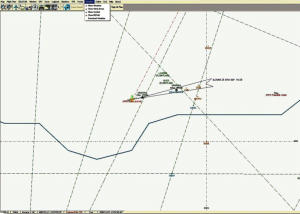
Przy pomocy FlightSim Commandera możemy także sprawdzić aktualne warunki
atmosferyczne. Służy do tego opcja "Weather". Przy aktywnym łączu internetowym
ściągane są dane pogodowe i prezentowane w formie ikonek na mapie głównej.
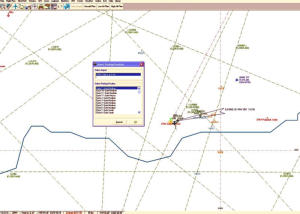
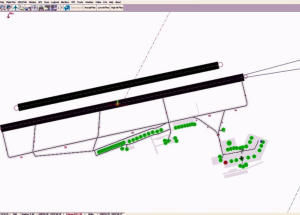
Z innych funkcji należy jeszcze wymienić możliwości wyboru miejsca parkowania, zapoznania się z podstawowymi danymi wybranego
lotniska, obserwowanie ruchu AI ( w tym także online w sieciach VATSIM i IVAO).
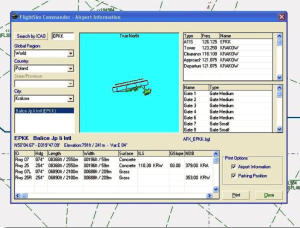
Z funkcji pomocniczych należy wymienić:
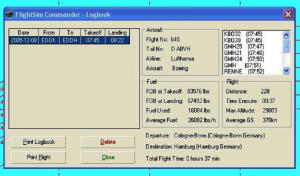
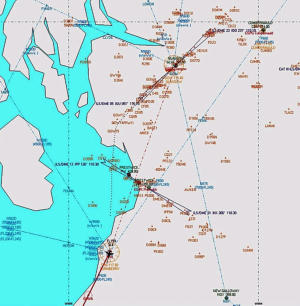
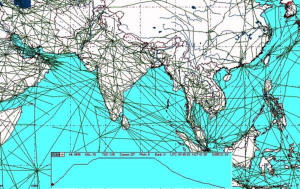
Logbook - opcja ta pozwala na rejestrację
podstawowych danych z odbywanych
lotów i daje możliwość druku ich
zestawień.
Blackbox - aktywując opcję "Show Track"
otrzymujemy linię pokazującą faktyczną
trasę naszego lotu.
Opcje "Show Altitude" i "Flight Analysis"
pokazują wykres lotu w przekroju
"pionowym".
Program może pracować w dwóch trybach: bez uruchomionego i połączonego Flight Simulatora i sprzężony z nim. Pierwszy tryb
stosujemy zwykle przy opracowywaniu i przygotowywaniu planu lotu a drugi już w trakcie jego trwania.
Połączenia dokonujemy w zakładce "GPS" poprzez aktywację opcji "Connect to FS".
Przy prawidłowym działaniu na ekranie pokazuje się ikonka naszego samolotu.
Włączenie opcji "GPS Window" powoduje wyświetlenie okienka modułu stanowiącego namiastkę FMC. Moduł ten nie jest
programowalny indywidualnie a wszystkie dane pobiera z wprowadzonego planu lotu. Nazwany jest GPS i chyba słusznie bo pełni rolę
raczej GPSa niż FMC.
Obsługa jest niezmiernie prosta. Aby przekazać sterowanie samolotem musimy włączyć auto pilota i kliknąć
na okienko z czerwonym napisem " AutoHdg". Zmiana koloru na zielony oznacza, że moduł przejął
sterowanie. FlightSim Commander steruje jedynie kursem. Nie ma wpływu na wysokość lotu i jej zmiany jak
również na prędkość. Te parametry ustawiamy sami. Jest to pewien regres w stosunku do FSNavigatora ,
który posiada automatyczne opcje wysokości i prędkości lotu.
W okienku podawane są aktualne parametry lotu.
1. Punkt nawigacyjny, do którego lecimy oraz oznaczenie drogi, po której lecimy.
2. Kurs do danego punktu i kurs faktyczny
3. Czas dolotu w minutach do danego punktu
4. Odległość w NM do danego punktu
5. Wysokości lotu (ALT i AGL)
6. Prędkości (TAS i GS)
Kolejne punkty naszego planu możemy przewijać przy użyciu podwójnych strzałek z lewej strony. Ustawienie innego punktu powoduje
zmianę kierunku lotu do tego punktu. Mamy także opcję "GoTo", której używamy jak w standardowym GPS.
W dolnej części mamy możliwość wyboru rodzaju wyświetlanych informacji : dane pogodowe, dane lotniska docelowego, dane
podejścia ILS, kierunki pasów.

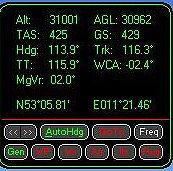

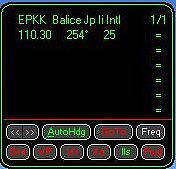
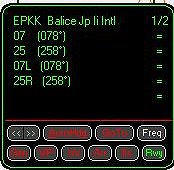
Pozostałe opcje mają charakter administracyjny i narzędziowy. W zakładce
"Window/Options" mamy dostępny panel, którym możemy ustawić prawie wszystkie
parametry wyświetlania danych na ekranie. Istnieje możliwości zapisania naszych własnych
ustawień z naszą nazwą.
"Window/User Waypoint" daje możliwość
zdefiniowania przy użyciu współrzędnych
własnego punktu na mapie i włączenia go do
planu lotu. Możemy nadać mu kod ICAO oraz
naszą unikalną nazwę.
Ikona "Measure Distance" włącza narzędzie
służące do pomiaru odległości i kursu pomiędzy
dwoma punktami.
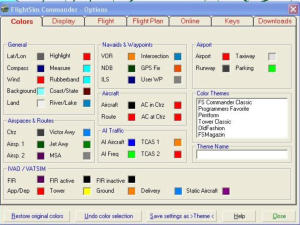
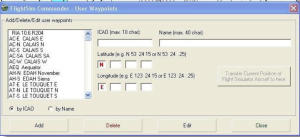
Podsumowanie
Programy do opracowywania planów lotów będą zawsze miały jakieś wady gdyż sam proces jest dosyć skomplikowany i zależny od
wielu, często zmienianych danych. Chodzi więc o to aby tych wad było jak najmniej a sam program był jak najczęściej aktualizowany.
Te warunki spełnia bez wątpienia FlightSim Commander. Autor publikuje kolejne wersje bądź updaty regularnie i dosyć często.
Navigraph udostępnia bieżące bazy AIRAC.
Dodając do tego brak programów konkurencyjnych tego rodzaju w rozsądnej cenie prawdę mówiąc nie bardzo mamy alternatywę.
Ocena 5.0 (w skali od 1 do 5, ocena 6 - extra produkt)

Testowano na poniższej konfiguracji sprzętowej:
2,13 Intel Core 2 Duo
AB9 QuadGT(Intel965+ICH8)
3328 MB Installed Memory
Windows XP Pro
Nvidia GeForce GTX 280
21" Sony Trinitron 1600x1200x32
15" Hyundai 1024x768x32
CH Products Eclipse Yoke
CH Products Pro Pedals
GoFlight GF-T8, GF-MCP, GF-LGT, GF166A VIP
TrackIR
Kopiowanie i publikowanie wyłącznie za zgodą autora.